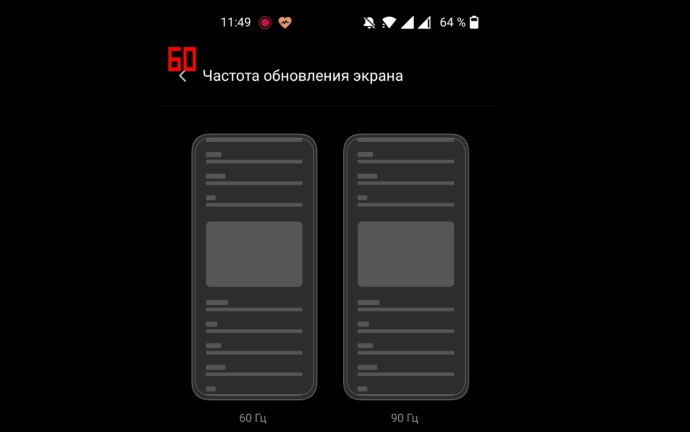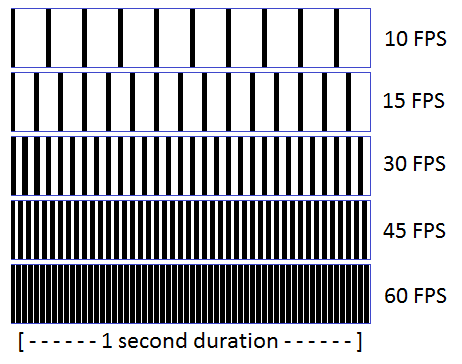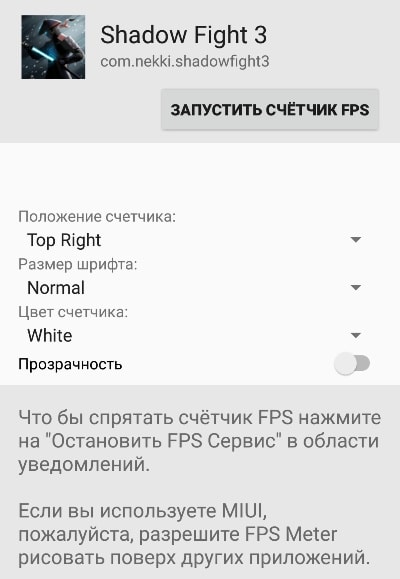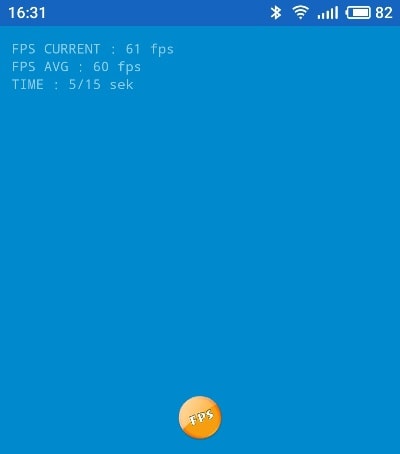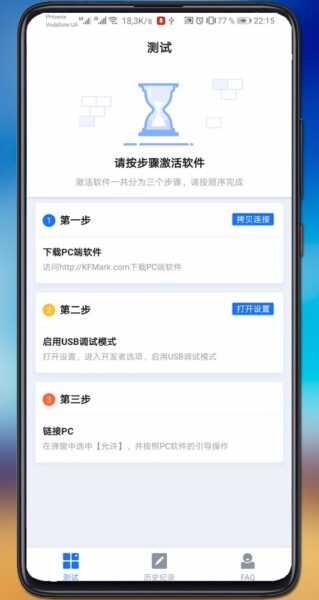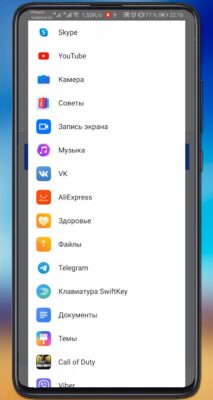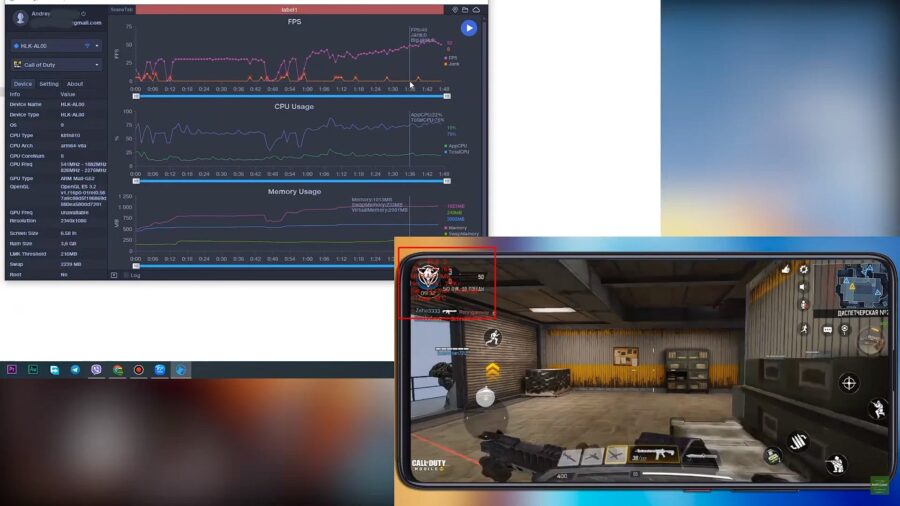- Как включить счётчик fps на смартфоне средствами Android
- Шаг 1: активируем меню «для разработчиков» на Android
- Шаг 2: включаем счётчик количества кадров в секунду на смартфоне
- Как включить счётчик FPS (кадры в секунду) на телефоне Android?
- Видео-версия публикации
- Режим разработчика
- Отображение FPS
- FPS на Android-смартфоне: что это и как узнать?
- Показатель FPS: что он значит?
- Как измерить FPS?
- Yourwiki
- Настройка GameBench
- На Android
- На ПК
- Смотрим FPS для игр
- Как включить FPS в играх на Android | БЕЗ ROOT [ВИДЕО]
- Установка KFMark FPS Checker
- Просмотр FPS в играх
- Настройка и установка PerfDog FPS Monitor для Android
Как включить счётчик fps на смартфоне средствами Android
Да, уже наступила эра, когда многие геймеры и даже киберспорстмены не запускали ни одной игры на ПК. Просто потому, что десктопа у них нет. В смартфона теперь не только социальные сети, но и большая часть гейминга. И счётчик fps.
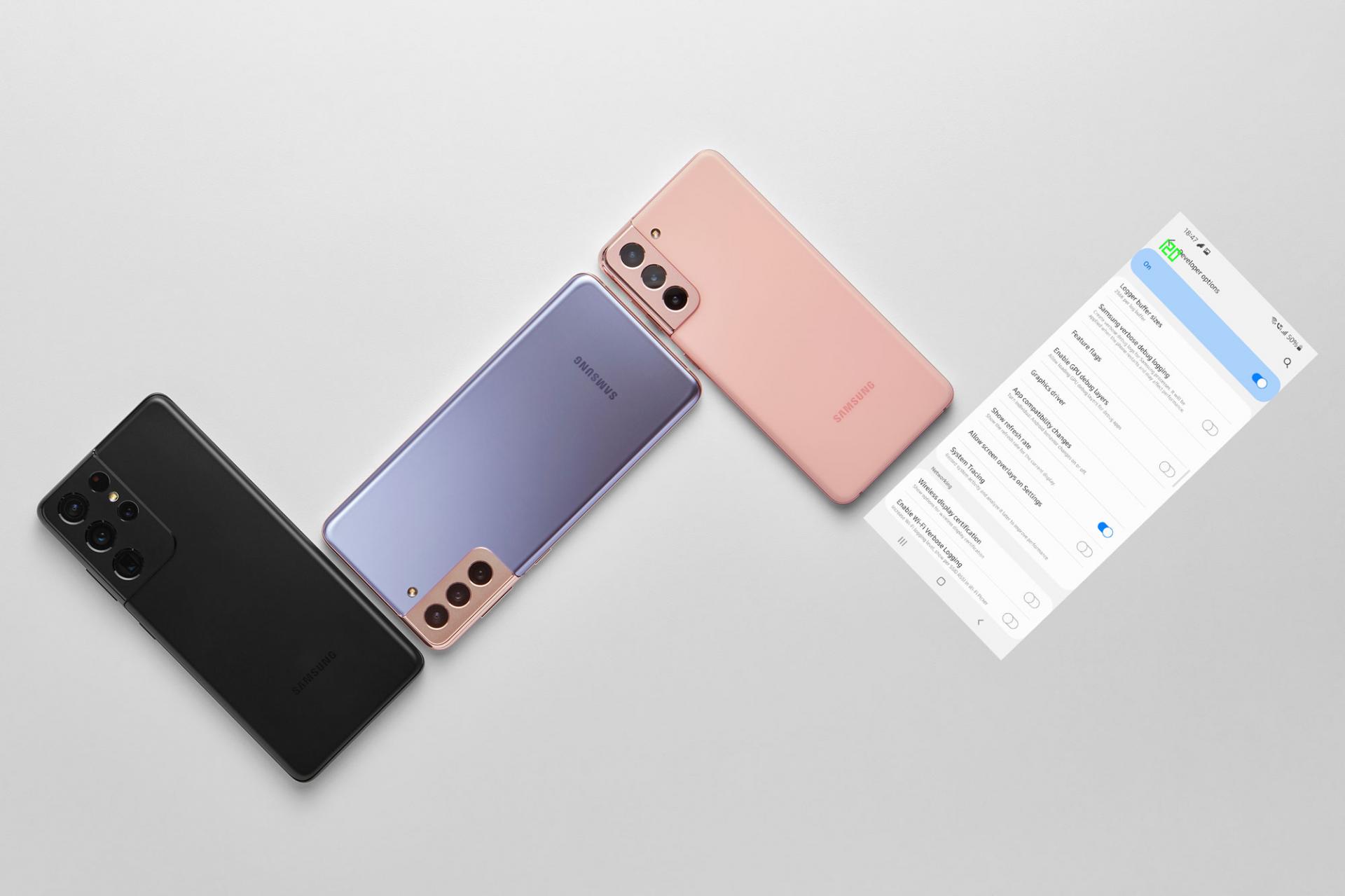
Узнать количество кадров в секунду — задача специфическая, которая далеко не всем нужна. Но учитывая всё большее количество устройств с частотой обновления 90 и даже 120 Гц, это становится где-то необходимо, в других же случаях просто любопытно.
Да, на смартфонах (хотя пока не на всех) можно включить точно такой же счётчик fps, как и на ПК. Даже шрифт для цифр тот же самый. Разбираемся, как это сделать.
С его помощью можно будет посмотреть, к примеру, как хорошо ваше устройство вытягивает те или иные игры.
Шаг 1: активируем меню «для разработчиков» на Android
Для активации настройки потребуется сначала активировать настройки для разработчиков, которые по умолчанию в Android скрыты. Универсальной инструкции здесь дать не получится, потому что структура и логика меню у всех производителей разная, но смысл сводится везде к тому, что вам нужно перейти в информацию о смартфоне, где отображается версия установленного у вас ПО. Далее ищете версию билд/сборки. По ней нужно сделать несколько быстрых тапов, пока не появится всплывающее сообщение, что таким образом активируются настройки для разработчиков. Жмём ещё несколько раз, завершая процесс. Об этом тоже будет сообщение.
Вот как это выглядит на разных смартфонах, например, в Vsmart VOS 3.0, которая максимально похожа на стоковый Android, Xiaomi MIUI 12, а также Samsung One UI 3.1.
Далее снова заходим в настройки смартфона, ищем тот самый пункт — «Настройки для разработчиков». На самом деле он может называться как-то очень похоже. Располагается или в основном меню настроек, либо в разделе «система», «расширенные настройки» и т.п. Опять же, зависит от производителя вашего устройства и фирменной оболочки на нём.
Шаг 2: включаем счётчик количества кадров в секунду на смартфоне
Теперь в меня для разработчиков, в которые мы получили доступ, ищем нечто похожее на «Отображение частоты обновления».
Здесь, опять же, всё зависит от вендора, как название пункта, так и его наличие в системе в принципе. В One UI 3.1 на линейке Galaxy S21 он присутствует, на устройствах Xiaomi по сообщениям западных коллег, появился в MIUI 12.5, но пока не на всех аппаратах. Устройства со стоковым Android, тоже имеют аналогичный пункт, но не всегда. Придётся поискать.
Тогда можно поддержать её лайком в соцсетях. На новости сайта вы ведь уже подписались? 😉
Или закинуть денег на зарплату авторам.
Или хотя бы оставить довольный комментарий, чтобы мы знали, какие темы наиболее интересны читателям. Кроме того, нас это вдохновляет. Форма комментариев ниже.
Что с ней так? Своё негодование вы можете высказать на zelebb@gmail.com или в комментариях. Мы постараемся учесть ваше пожелание в будущем, чтобы улучшить качество материалов сайта. А сейчас проведём воспитательную работу с автором.
Если вам интересны новости мира ИТ также сильно, как нам, подписывайтесь на наш Telegram-канал. Там все материалы появляются максимально оперативно. Или, может быть, вам удобнее «Вконтакте» или Twitter? Мы есть также в Facebook.
Источник
Как включить счётчик FPS (кадры в секунду) на телефоне Android?
Всем привет! В данной статье разберёмся с тем, как включить отображение количества кадров в секунду на Android-смартфоне (на примере OnePlus Nord 2). Правда, речь пойдёт о свежих версиях операционной системы, в которых данную функцию встроили в режим разработчика.
Видео-версия публикации
Режим разработчика
Кстати, об этом. Первым делом необходимо включить режим разработчика:
- Зайдите в «Настройки».
- Перейдите в раздел «О телефоне».
- Нажмите на «Номер сборки» 7 раз, и откроется режим разработчика.
В различных оболочках способ включения режима разработчика может отличаться. Если данный вариант Вам не подошёл – поищите способ конкретно под Вашу оболочку операционной системы.
Отображение FPS
Теперь же пора перейти ко включения отображения количества кадров в секунду:
- Зайдите в «Дополнительные настройки»
- Перейдите в «Режим разработчика» (или просто вбейте в поиске по настройкам «Режим разработчика»).
- Листайте список доступных настроек вниз, пока не найдёте нечто вроде «Частота обновления: показывать текущую частоту обновления экрана». Никакие другие настройки трогать не стоит, особенно, если Вы не знаете, для чего конкретно они предназначены.
- Включите «Частоту обновления». В левом верхнем углу появится счётчик FPS.
Стоит отметить, что некоторые приложения насильно устанавливают определённую частоту обновления, например, не больше 60. Касается это захвата экрана, при помощи которого я записывал видео для YouTube-канала, а также ряда мобильных игр.
Надеюсь, что данный материал помог Вам включить отображение счётчика кадров в секунду на экране смартфона.
Источник
FPS на Android-смартфоне: что это и как узнать?
Пользователи Android-устройств нередко задаются вопросом о быстродействии их гаджетов, особенно в играх.
Как его можно замерить? Как можно сравнить с результатами на других устройствах? Для кого-то это так и остается загадкой, а о производительности смартфонов судят визуально. Немногим известно, что для определения быстродействия устройства в разных приложениях существует конкретный параметр.
Показатель FPS: что он значит?
Параметр FPS пришел из мира компьютерных игр и показывает, насколько легко устройство справляется с отображением программ и игр. Под аббревиатурой скрывается англоязычное сочетание слов «Frames Per Second» — количество кадров в секунду.
Но этот перевод весьма свободный и примерный, просто его приняли все локализаторы компьютерных игр. По сути, это число изображений, которые выводятся на экран за единицу времени. Чем выше данный показатель, тем более плавная графика и меньше рывков. Все привычные «торможения» игр в большинстве случаев связаны с падением FPS.
Параметр FPS весьма условный, но его важность сложно переоценить, ведь речь идет о числовом выражении качества картинки на смартфоне. Чем больше процессов открыто, и чем слабее система, тем меньше будет FPS. Как следствие, телефон будет подтормаживать, а открытие и закрытие приложений значительно затянется.
То есть такой нехитрый параметр, как измерение количества изображений, которые показываются пользователям за секунду, является очень точным показателем быстродействия всего устройства.
Как измерить FPS?
Можно ли измерить FPS на смартфоне? Да, но сделать это не так просто. В Google Play есть около десятка программ, но лучшие из них, например, FPS Meter, требует наличие root-прав — б ез них приложения бессильны.
Другим вариантом является FPS Test, которому доступ суперпользователя не нужен. Но и работает он по другому принципу. Данное приложение проводит тест на ненагруженной системе и в каком-то смысле показывает только потенциальное быстродействие. Смысла от этого практически нет.
В свою очередь, первый вариант показывает быстродействие в любой программе (хотя и сам ощутимо подгружает систему при этом, благо алгоритм игнорирует собственную нагрузку).
Точный замер FPS на Android возможен только при наличии root-прав. Зачем он нужен? Чтобы понимать, насколько конкретный аппарат производителен по сравнению с другими.
Напоследок наглядная демонстрация параметра FPS.
Источник
Yourwiki
FPS или количество кадров в секунду — это показатель того, насколько хорошо игра работает в системе. В большинстве случаев встречаются пользователи настольных компьютеров или ПК, которых волнует частота кадров.Фактически, более увлеченные геймеры покупают более качественное, более новое и более быстрое аппаратное оборудование только для получения дополнительной выгоды от более высокой частоты кадров, но FPS не является мерой, ограниченной настольными играми. Мобильные игры также имеют FPS, и это зависит от аппаратного обеспечения устройства. Вот как вы можете проверить FPS для игр на Android.
Для просмотра FPS для игр на Android с помощью этого метода НЕ требуется рутированное устройство, однако поблизости должен быть компьютер. Кроме того, инструмент, который мы собираемся использовать, является бесплатным, но он записывает и передает ваши данные о производительности в обмен на возможность его использования. Если вам это неудобно, у вас есть два варианта; не использовать этот инструмент или использовать платную/профессиональную версию инструмента, которая позволит вам отказаться от обмена данными.
Хотя эта статья специально предназначена для игр, этот метод будет работать для любых приложений на телефоне.
Настройка GameBench
Инструмент, который мы используем для получения FPS для игр на Android, называется GameBench. Вы должны использовать версию приложения для сообщества, которая доступна в магазине Google Play и является бесплатной. Установите приложение на свой Android.
Затем перейдите по этой ссылке и установите приложение GameBench для вашей системы Windows или Mac.
На Android
Подключите телефон Android к компьютеру с помощью кабеля для передачи данных и включите отладку по USB с помощью параметров разработчика в приложении «Настройки». Запустите приложение GameBench на своем телефоне и перейдите на компьютер.
На ПК
Запустите приложение GameBench и подождите, пока оно найдет ваше устройство. Как только устройство будет найдено, вы увидите сообщение об этом на своем телефоне/планшете Android и сможете отключить устройство от ПК.
Смотрим FPS для игр
После того, как все настроено, откройте GameBench, и вы увидите список приложений, установленных в вашей системе. Нажмите на приложение из списка, и оно откроется с наложением частоты кадров в правом верхнем углу.
Частота кадров имеет тенденцию к колебаниям, и вы увидите, что колебания отражаются в режиме наложения. Когда вы закончите, нажмите кнопку Стоп. Вы будете перенаправлены в приложение GameBench со сводкой частоты кадров, которая была у него во время работы.
Источник
Как включить FPS в играх на Android | БЕЗ ROOT [ВИДЕО]
FPS (от англ. Frame Per Second – кадры в секунду) – это показатель того, насколько хорошо игра работает в системе. В основном показатель FPS отслеживают пользователи ПК. Чтобы отслеживать FPS на ПК существуют очень продвинутые программы, в отличии от Android. В Google Play вы вряд ли сможете найти рабочее приложение для отображения FPS в играх на Android без Root. Но я всё таки смог найти две рабочие программы, которые показывают FPS в Android приложениях.
Вам не нужно иметь рут на вашем смартфоне для того, чтобы просматривать FPS в играх на Android с помощью этого метода, однако, вам понадобиться Windows компьютер и USB кабель для подключения.
Хотя этот метод отслеживания ФПС специально нацелен на Игры, он также будет работать для всех приложений на вашем устройстве.
Для обеих программ вам понадобиться сначала активировать Отладку по USB:
- На телефоне перейдите в настройки для разработчиков и активируйте «Отладка по USB» и пункт “Разрешить отладку по USB только при зарядке”
- Подключите телефон к компьютеру (при первом подключении с отладкой на телефоне появится запрос на разрешение отладки с этого ПК, подтвердите его)
Первая программа для показа FPS имеет название KFMark FPS Checker.
Установка KFMark FPS Checker
Для использования KFMark вам потребуется установить программу для Windows и приложение на Android. Сначала установите KFMark на свой Android смартфон:
- Загрузите APK файл приложения на свой смартфон
- Найдите его в проводнике и установите (Возможно потребуется разрешение для установки)
- Запустите приложение, у вас должен отображаться примерно такой экран:
- Загрузите архив с программой KFMark на ваш ПК
- Распакуйте архив в любую папку без русских символов в её адресе на вашем диске (К примеру, C:\Programs)
- Запустите программу
- Если всё сделали верно – на экране будет синий кружок с иероглифами
- Нажимаем на этот кружок и в случае удачного исхода вы увидите надпись с синим значком – всё получилось!
На этом установка KFMark окончена и можно приступать с отслеживанию FPS в ваших любимых играх на Android.
Просмотр FPS в играх
В приложении KFMark на смартфоне появится одна синяя кнопка, нажимаем и и выбираем нужное приложение из списка установленных на вашем смартфоне.
Нажмите на приложение из списка и нажмите на значок “play” в виде треугольника. В первый раз потребуется дать разрешение на отображение поверх экрана. Приложение запустится, а вверху экрана будет небольшая панель с отображением текущего FPS.
Частота кадров, как правило, колеблется, и вы увидите, что колебания отражаются в реальном времени. Также в приложении есть возможность вести запись FPS для последующего просмотра графика. Когда вы закончите, нажмите кнопку “Стоп”. Вы будете перенаправлены в приложение GameBench с краткой информацией о частоте кадров, которая была у него во время работы.
А теперь можно поговорить о второй программе – PerfDog.
Настройка и установка PerfDog FPS Monitor для Android
PerfDog – это программа нацеленная больше на разработчиков приложений и игр на Android, хотя и для простого отображения FPS она также сгодится, но может предоставить более подробную информацию в случае необходимости. Данная программа будет работать только совместно с ПК, ведь она всё-таки рассчитана на профессионалов. Начнём с установки:
- Скачайте и распакуйте архив с PerfDog на ваш компьютер
- Запустите программу и подключите ваш смартфон через USB к ПК
- Если всё сделали правильно, то в левом верхнем углу программы можно будет выбрать из списка ваше устройство – выбираем
- После выбора устройства, программа сама установит нужный файл на ваш смартфон и потребует разрешение на отображение оверлея
- Под меню выбора устройства появится меню выбора приложения, выберите приложение, в котором вы хотите включить мониторинг FPS
- Запустите выбранное приложение на смартфоне
- Отслеживать FPS можно как на смартфоне, так и в режиме реального времени на графике в программе PerfDog на ПК
Таким образом теперь вы знаете как минимум два способа узнать FPS в играх на Android без рут. Если вам есть, что добавить – пишите в комментариях под этим постом.
Источник